win10如何设置兼容性视图模式|win10设置兼容性视图的方法
时间:2016-12-27 来源:互联网 浏览量:
今天要给大家介绍的是这篇win10如何设置兼容性视图模式,下面我给大家介绍具体的解决方法,有需要的用户可以看看。
win10设置兼容性视图的方法:
1、打开IE浏览器,进入任意页面。
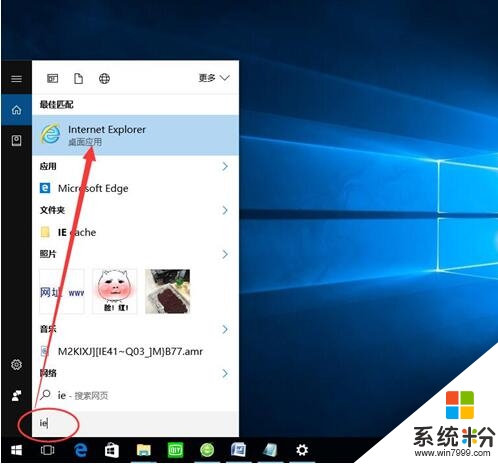
2、点击“工具”选项,会跳出一个下拉菜单,选择“兼容性视图设置”选项。
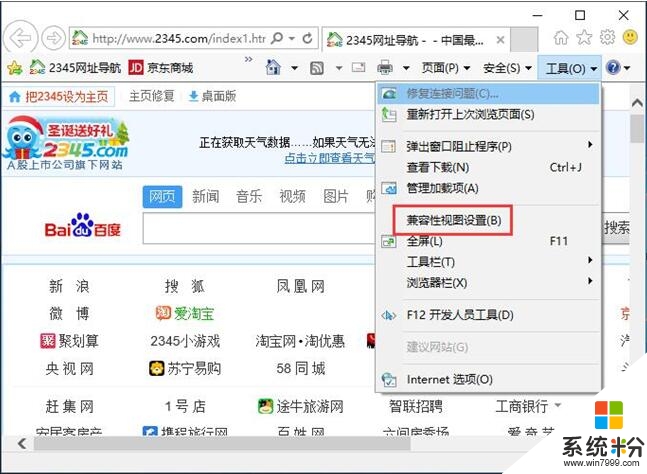
3、进入兼容性视图设置之后,填入你所需要设置兼容模式的网址,点击添加,最后点击关闭即可。
4、重新打开经过设置之后的网页,你会看到地址栏后面有一个像破碎纸片一样的图标,说明兼容模式已经设置成功,在工具的下拉菜单也同样可以看到在兼容模式前面也就打钩,说明网页的兼容模式已经设置成功。
这就跟大家分享完【win10如何设置兼容性视图模式】的全部内容,还想学习其他的ghost操作系统下载后使用的技巧的话,可以上系统粉官网查看。
我要分享:
相关教程
- ·Win10兼容性视图设置在哪?
- ·Win10系统如何设置软件以兼容性模式运行?Win10兼容性设置方法
- ·win10怎么设置浏览器兼容性 如何在win10系统中设置浏览器的兼容性模式
- ·win10兼容性怎么设置,win10兼容性设置的方法
- ·win10 microsoft edge兼容性设置 Win10自带的Edge浏览器如何设置为兼容模式
- ·win10兼容性怎么设置?win10兼容性不好的解决方法!
- ·桌面文件放在d盘 Win10系统电脑怎么将所有桌面文件都保存到D盘
- ·管理员账户怎么登陆 Win10系统如何登录管理员账户
- ·电脑盖上后黑屏不能唤醒怎么办 win10黑屏睡眠后无法唤醒怎么办
- ·电脑上如何查看显卡配置 win10怎么查看电脑显卡配置
win10系统教程推荐
- 1 电脑快捷搜索键是哪个 win10搜索功能的快捷键是什么
- 2 win10系统老是卡死 win10电脑突然卡死怎么办
- 3 w10怎么进入bios界面快捷键 开机按什么键可以进入win10的bios
- 4电脑桌面图标变大怎么恢复正常 WIN10桌面图标突然变大了怎么办
- 5电脑简繁体转换快捷键 Win10自带输入法简繁体切换快捷键修改方法
- 6电脑怎么修复dns Win10 DNS设置异常怎么修复
- 7windows10激活wifi Win10如何连接wifi上网
- 8windows10儿童模式 Win10电脑的儿童模式设置步骤
- 9电脑定时开关机在哪里取消 win10怎么取消定时关机
- 10可以放在电脑桌面的备忘录 win10如何在桌面上放置备忘录
win10系统热门教程
- 1 Win10系统开机蓝屏或不停重启解决方案
- 2 如何设置Win10始终以管理员身份运行应用程序? 设置Win10始终以管理员身份运行应用程序的方法
- 3 如何隐藏资源管理器导航栏?win10 隐藏左侧导航栏的方法!
- 4win10系统怎么备份和还原,win10备份和还原系统的方法
- 5windows10调亮度 Windows10屏幕亮度调节方法
- 6Win10系统下使用鼠标打开Charms边栏的方法
- 7Win10小娜有什么用?小娜功能详解和那些炫酷的使用方法
- 8Win10专业版网页怎么添加到桌面?win10桌面上添加网页快捷方式
- 9win10识别不出硬盘 硬盘无法被电脑识别怎么办
- 10Win10玩游戏只有60帧怎么办?解决Win10玩游戏FPS只有60的方法
最新win10教程
- 1 桌面文件放在d盘 Win10系统电脑怎么将所有桌面文件都保存到D盘
- 2 管理员账户怎么登陆 Win10系统如何登录管理员账户
- 3 电脑盖上后黑屏不能唤醒怎么办 win10黑屏睡眠后无法唤醒怎么办
- 4电脑上如何查看显卡配置 win10怎么查看电脑显卡配置
- 5电脑的网络在哪里打开 Win10网络发现设置在哪里
- 6怎么卸载电脑上的五笔输入法 Win10怎么关闭五笔输入法
- 7苹果笔记本做了win10系统,怎样恢复原系统 苹果电脑装了windows系统怎么办
- 8电脑快捷搜索键是哪个 win10搜索功能的快捷键是什么
- 9win10 锁屏 壁纸 win10锁屏壁纸设置技巧
- 10win10系统老是卡死 win10电脑突然卡死怎么办
